Konfigurácia systému Windows 7 na zobrazenie prípon súborov [How-To]
![Pridajte panel rýchleho spustenia do systému Windows 7 [How-To]](/images/microsoft/configure-windows-7-to-display-file-extensions-how-to.png)
Ako zobraziť prípony súborov v systéme Windows 7
1. Kliknite pravým tlačidlom myši na Začať Orb, a potom kliknite Otvorte program Prieskumník systému Windows.
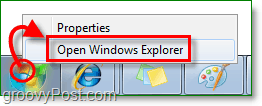
2. V Prieskumníkovi kliknite usporiadať, potom kliknite Možnosti priečinka a vyhľadávania.
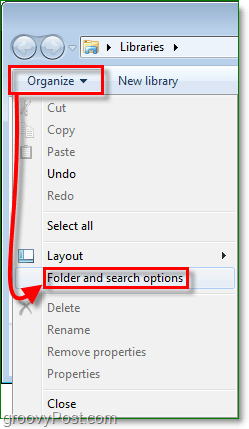
3. V okne Možnosti priečinka kliknite na vyhliadka tab. Ďalšie kliknite a zrušte zaškrtnutie na Skryť prípony pre známe typy súborov začiarkavacie políčko. kliknite OK dokončiť.
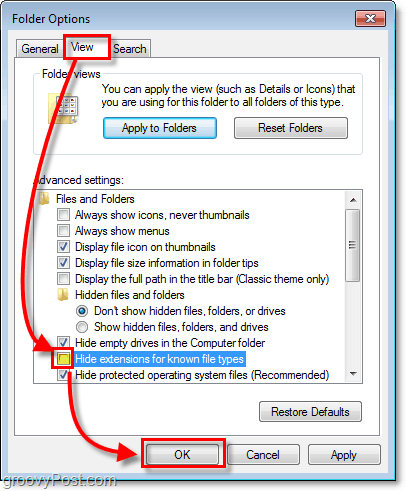
Všetko hotové!
Vaše súbory okamžite zobrazia svoje prípony na konci názvu súboru. Teraz môžete dokonca použiť Kliknite pravým tlačidlom myši > Premenovať funkcia pre zmenu prípony súborov ručne (uistite sa, že viete, čo robíte ako prvé.)
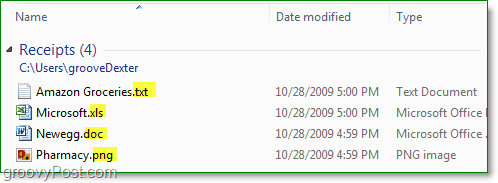
Keď už hovoríme o prispôsobení systému Windows 7, prečítajte si tento návod, ako povoliť začiarkavacie políčka na výber priečinkov a súborov v systéme Windows 7.






![Automaticky zapnúť alebo vypnúť rozšírenia na konkrétnych webových stránkach [Chrome]](/images/howto/automatically-enabledisable-extensions-on-specific-websites-chrome.jpg)



Zanechať komentár